Когато търсим нещо в Google, търсачката обикновено предоставя каквото желаем от първия опит. Но ако се опитваме да намерим нещо по-специфично, ще се наложи да се поровим малко повече. Ето и няколко трика в търсенето с Google, подбрани от Money.bg.
Използвайте кавички, за да намерите специфична фраза
Да кажем, че търсите продукт в интернет - едно просто набиране на неговото име може да е достатъчно като "тонколона Sony HT-Z9F". Но нека речем, че търсите по-специфична информация, като характеристиките на високоговорителите в тонколоната.
Когато оградите фразата с кавички, това казва на Google да търси думите само в този конкретен ред. Така че "sony HT-Z9F драйвери" например (не се тревожете - няма значение дали ще използвате малки или големи букви), ще търси за всички страници, които съдържат думите "драйвер" и останалите, но не задължително заедно. От друга страна, търсенето "тонколона HT-Z9F драйвери" стеснява значително търсенето, давайки резултат най-отгоре, който предоставя конкретната спецификация, която търсим: 2.5-инчови драйвери.
Ако не можете да откриете термините, които търсите на страницата с този резултат, натиснете Ctrl+F от вашата клавиатура - Command+F за потребителите на Mac OS - за да локализирате търсените думи на страницата.
Бонус съвет: ако търсите специфична страница, но не сте сигурни за точните думи, които са използвани, може да поставите звезда в тези кавички, за да символизирате която и да е дума. Например, ако сте забравили името на поп сингъла на Florence + The Machine, който не можете да намерите, може да потърсите "Florence + The Machine* it off" и да намерите текстът на "Shake it off", който търсите.
Изключвайте думи със знака минус
Дразнещо е когато търсенето ви ви предостави резултати, които нямат нищо общо с това което търсите. Това е особено често срещано при омоними - думи, които се изписват и произнасят еднакво, но имат различни значения. Знакът минус ще ви помогне в тези случаи. Помислете за дума, която ще се покаже във всички несвързани страници и я включете със знак минус във вашето търсене. По този начин ще получите само резултатите, които ви интересуват. Например, ако търсите Apple MacBook, ще получите много резултати и за MacBook Air, и MacBook Pro. Просто ги елиминирайте от вашето търсене: "macbook -air -pro". Така винаги ще получите по-конкретни резултати.
Стеснете търсенето до специфичен времеви период
От време на време резултатите от търсенето ви ще съдържат по-стари статии по дадена тема, които не са били обновени с по-актуална информация. Ако срещате този проблем, може да поставите ограничение по дата на резултатите, като кликнете бутона "Инструменти" под лентата за търсене на Google и след това кликнете върху падащото меню "по всяко време". Може да стесните резултатите до последната седмица, месец, година или друга времева рамка.
Търсете любимите си сайтове с оператора "site:"
Ако търсите статия, която сте чели преди време, но не можете да откриете сега или искате да видите конкретно какво някой от най-доверените ви сайтове има да каже по въпроса, може да използвате функцията "site:" Така ще можете да стесните вашето търсене до тази конкретна публикация.
Това е особено полезно при сайтове, които нямат функцията търсене, а също така и често работи по-добре от вградената лента за търсене на сайтовете.
Пример: "site:money.bg търговска война Европа" - резултатите вижте тук.
Добавете бързи връзки (bookmarks) за търсене към адресната линия на браузъра си
Трикове като оператора site: са чудесни, но те отнемат време за изписване, особено ако търсите често конкретно съдържание, например в изданието Times. Можете да си спестите ценно време при всяко търсене, като създадете кратка ключова дума за текст, който търсите редовно. По този начин, вместо всеки път да изписвате "site:nytimes.com + думата", може просто да изпишете "nyt" в адресната линия на вашия браузър, да добавите какво още търсите ("Iran deal") и директно да достигнете до желаните резултати.
За да постигнете това, направете примерно търсене в Google, после вижтеURL адреса от адресната лента. Той трябва да бъде като следния: https://www.google.com/search?q=site%3Anytimes.com+iran+deal.
Него ще използваме, за да създадем нашата бърза връзка. В Chrome кликнете с десен бутон върху адресната линия и кликнете "Add", за да създадете вашата бърза връзка с "nyt" като ключова дума. Във Firefox кликнете с десен бутон върху лентата Bookmarks, изберете създаване на нов bookmark, който ще бъде с ключова дума "nyt".
Намерете източника на снимка с обратно търсене по изображение
Последно - не всички търсения за съставени от думи. Понякога може да ни бъде от полза да разберем от къде определена снимка е дошла или да намерим версия с по-голяма резолюция. Навярно знаете, че може да въведете няколко думи, за да намерите снимка с Google Image Search, но може би не знаете, че това работи и в обратната посока: Извлечете с курсора изображение в Image Search и Google ще открие други версии на тази снимка за вас.

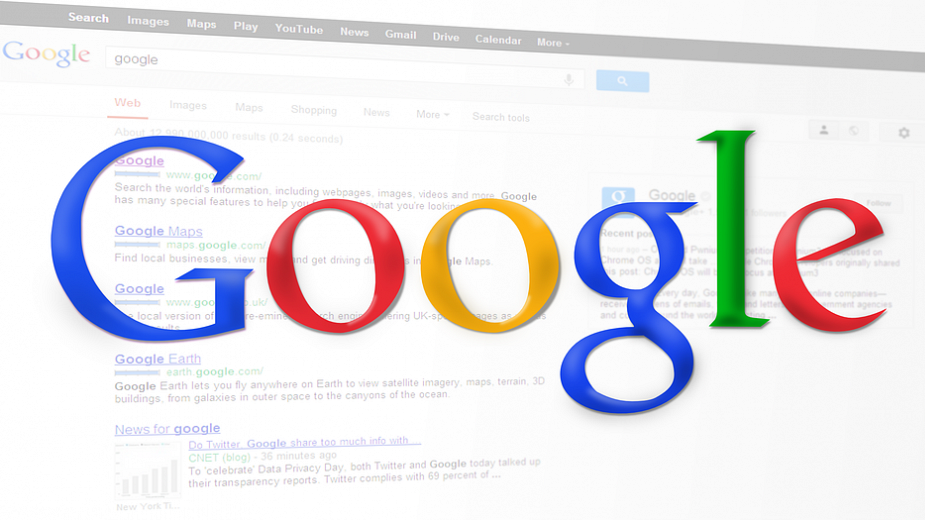












Добави коментар